Ative a extensão
Para começar, siga estas etapas para adicionar e ativar a extensão de Integração de Rótulos do Zonos para o Shipstation. Observe que esta extensão deve ser instalada em todas as máquinas que você está usando atualmente para atender pedidos. Não é compatível com o ShipStation legado (URLs legadas começam com SS5).
Adicione a extensão
Localize a extensão na Chrome Web Store.
Clique em Adicionar ao Chrome -> Adicionar extensão.
Ative a extensão no Shipstation
Para ativar a extensão:
- Faça login no ShipStation e vá para Configurações -> Conta -> Configurações da API.
- Copie sua Chave da API e Segredo.
- Abra outra janela e faça login no Painel do Zonos. Vá para Configurações -> Rótulos.
- Cole suas credenciais na seção integração de rótulos do Zonos. Clique em Salvar. Uma chave de integração do ShipStation aparecerá.
- Copie a chave do ShipStation do Painel.
- Navegue de volta para sua janela do ShipStation e clique na extensão do Zonos no Chrome.
- Cole sua chave do ShipStation na extensão. Isso será salvo automaticamente.
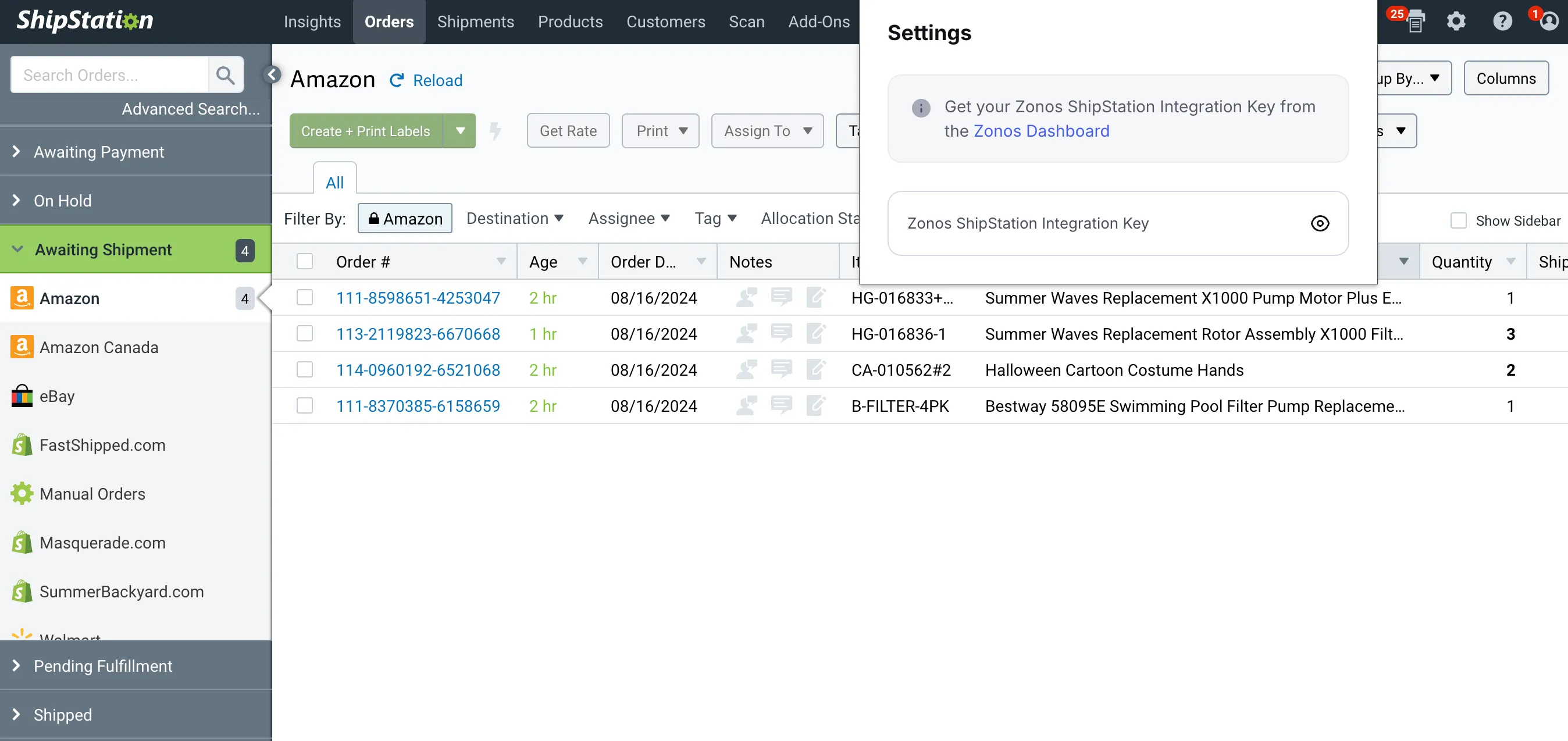
Imprimir um rótulo
Agora você deve ser capaz de imprimir rótulos do Zonos através do Shipstation. Pedidos que compartilham o mesmo número de pedido no Shipstation e no Zonos serão marcados com ZONOS no Shipstation ao visualizar a página "Aguardando Envio".
Para imprimir rótulos para esses pedidos:
- Clique no número do pedido. Isso abrirá a página de criação de rótulos do Zonos para esse pedido.
- Verifique se o endereço de origem e destino, pacote e detalhes do item estão corretos.
- Confirme o nível de serviço ou altere o nível de serviço.
- Clique em Criar rótulo.
- Imprima o rótulo.
Uma vez que este rótulo é criado, sincronizaremos o número de rastreamento de volta ao Shipstation usando a chave da API e o segredo que foram fornecidos.
A criação de rótulos em massa não é suportada no momento. Esses rótulos também não podem ser impressos via Shipstation Connect.
Anular um rótulo
Anular um rótulo é um processo de duas etapas. Certifique-se de fazer ambas as etapas abaixo em qualquer ordem que preferir:
- Faça login no Painel.
- Clique em Pedidos.
- Selecione o pedido para o qual você deseja anular o rótulo.
- Clique em Gerenciar rótulo -> Anular rótulo -> Anular rótulo.
Você também precisará remover o número de rastreamento no Shipstation fazendo o seguinte:
- Selecione o pedido do qual você deseja remover o rastreamento.
- Clique em Outras ações -> Desfazer marcado como enviado.
Acesse os rótulos do Zonos no Shipstation
Ative a extensão do Chrome do Zonos para o Shipstation.Integração de Rótulos do Zonos é uma extensão do Chrome que foi desenvolvida para permitir que os usuários do Shipstation imprimam rótulos de envio gerados pelo Zonos sem sair do Shipstation. Esta extensão do navegador permite identificar pedidos do Zonos, criar rótulos e sincronizar informações de rastreamento de volta ao Shipstation em apenas alguns cliques.